Samsung Lazett ML-1250 User manual
Other Samsung Printer manuals

Samsung
Samsung ML-2525 User manual
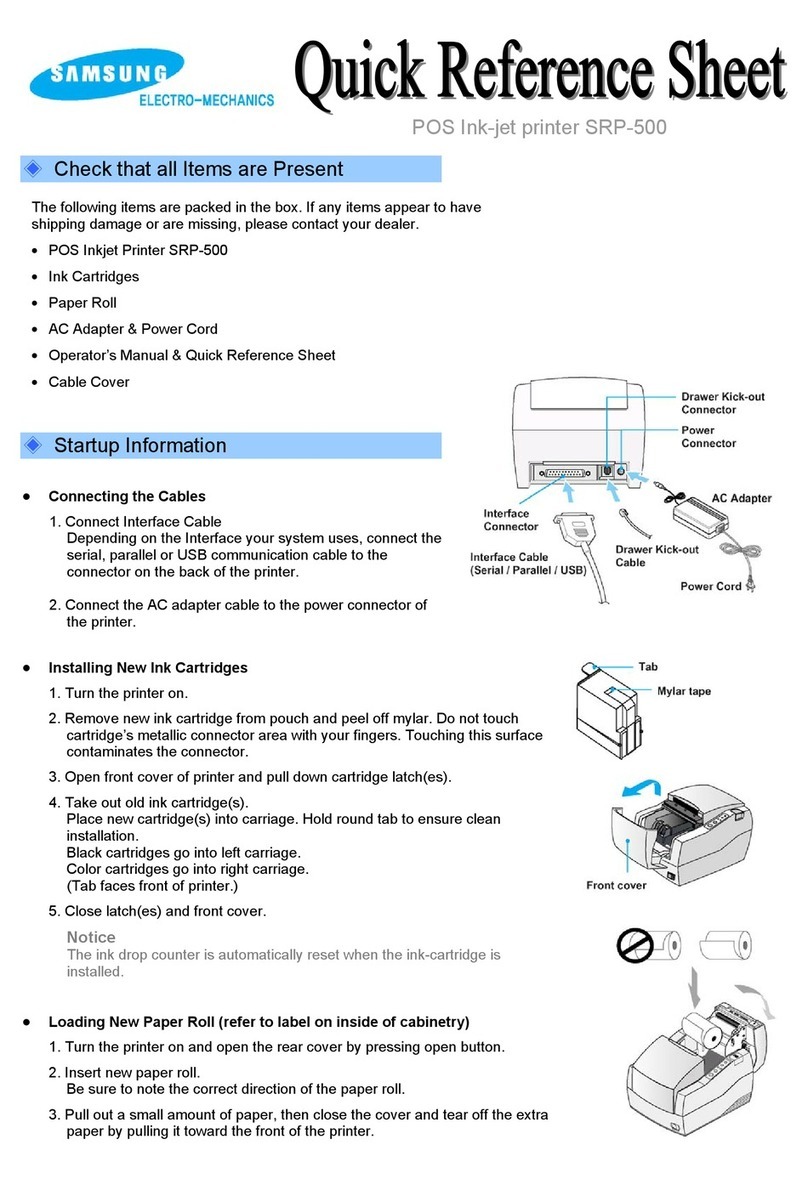
Samsung
Samsung Bixolon SRP-500 User manual

Samsung
Samsung M-202X series User manual

Samsung
Samsung ML-1200 Series User manual
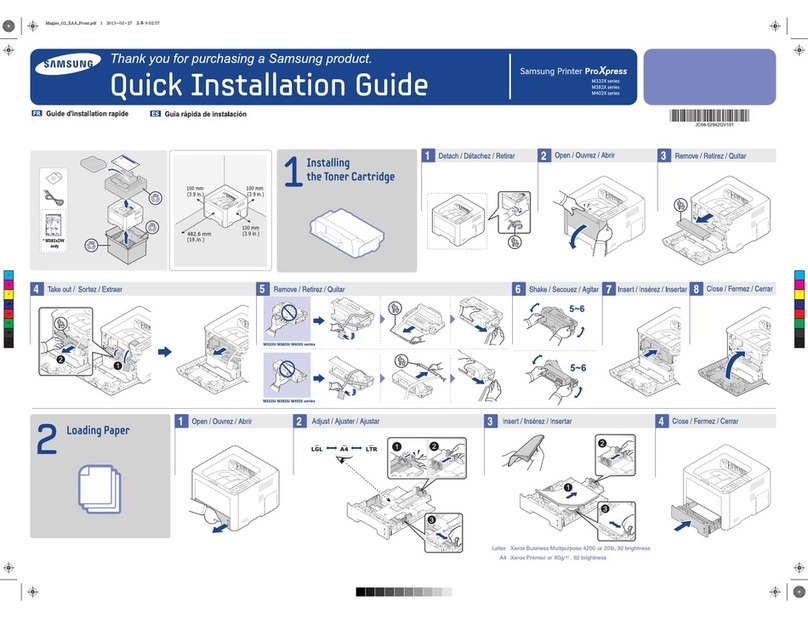
Samsung
Samsung SL-M3820DW/XAA User manual
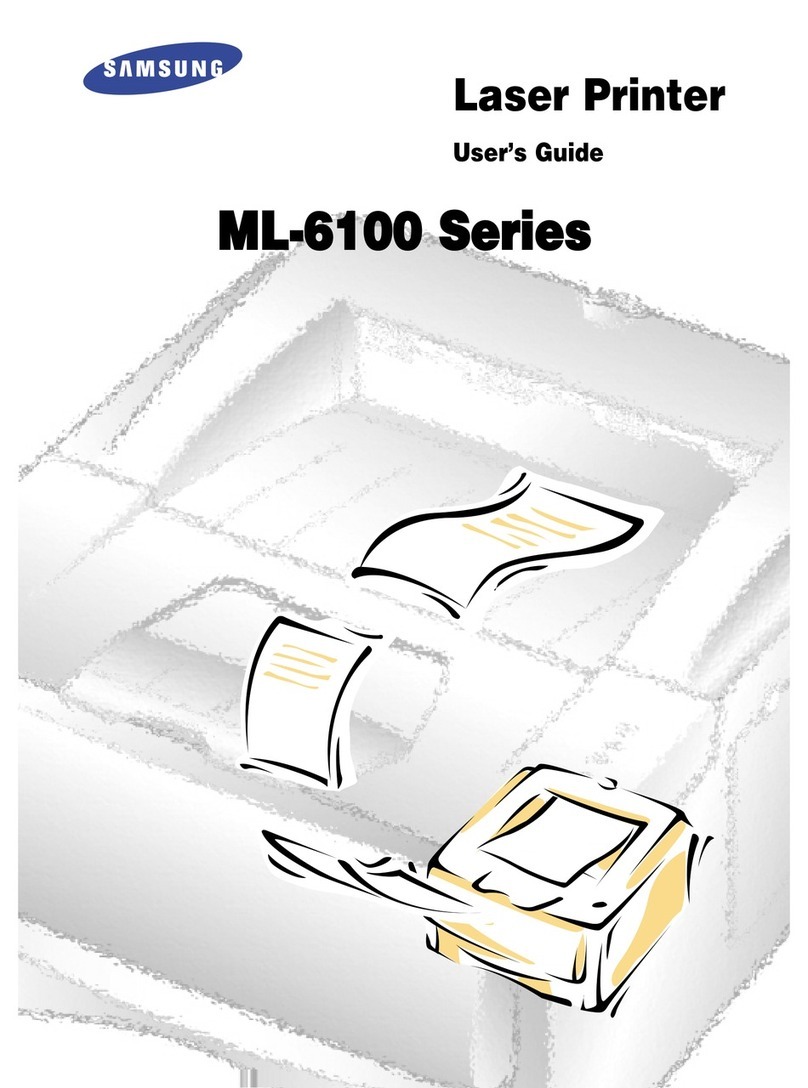
Samsung
Samsung ML--6100 User manual

Samsung
Samsung ML ML-1630 User manual
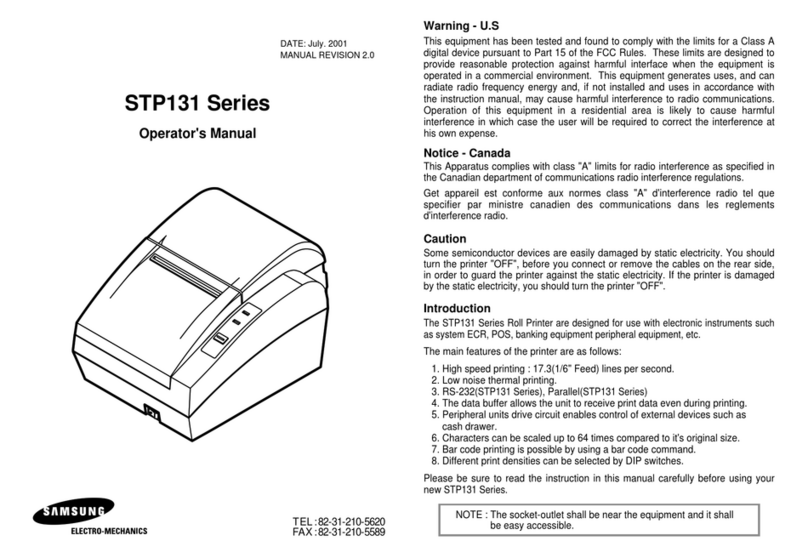
Samsung
Samsung STP131 Series User manual

Samsung
Samsung CLP-775ND User manual

Samsung
Samsung CLX-6260ND/SEE User manual

Samsung
Samsung ML-2251N/XAA User manual

Samsung
Samsung ProXpress M3320ND Operating instructions

Samsung
Samsung CLP 350N User manual

Samsung
Samsung CPL-310N User manual

Samsung
Samsung ML 1740 - B/W Laser Printer User guide

Samsung
Samsung ML-1200 Series User manual
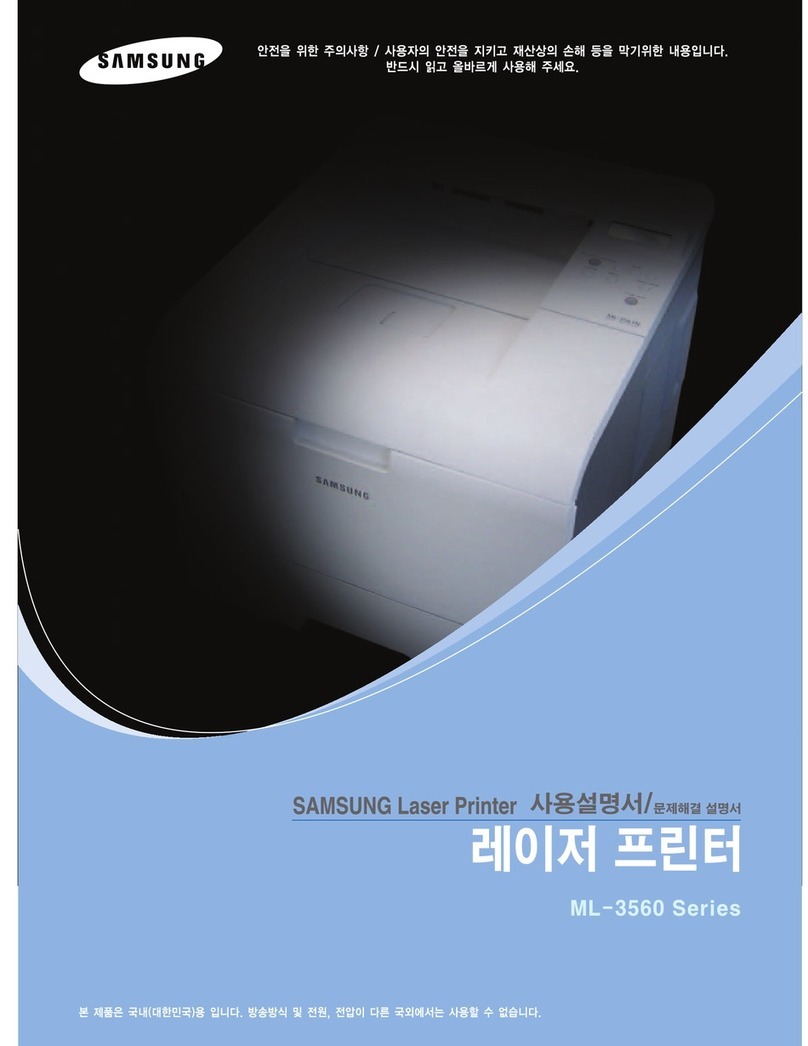
Samsung
Samsung 3561ND - B/W Laser Printer User manual
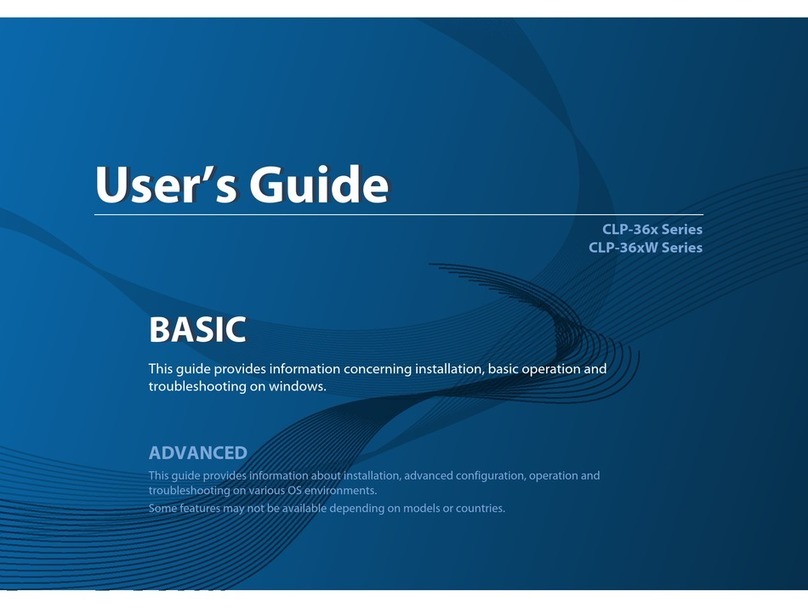
Samsung
Samsung CLP-36x Series User manual
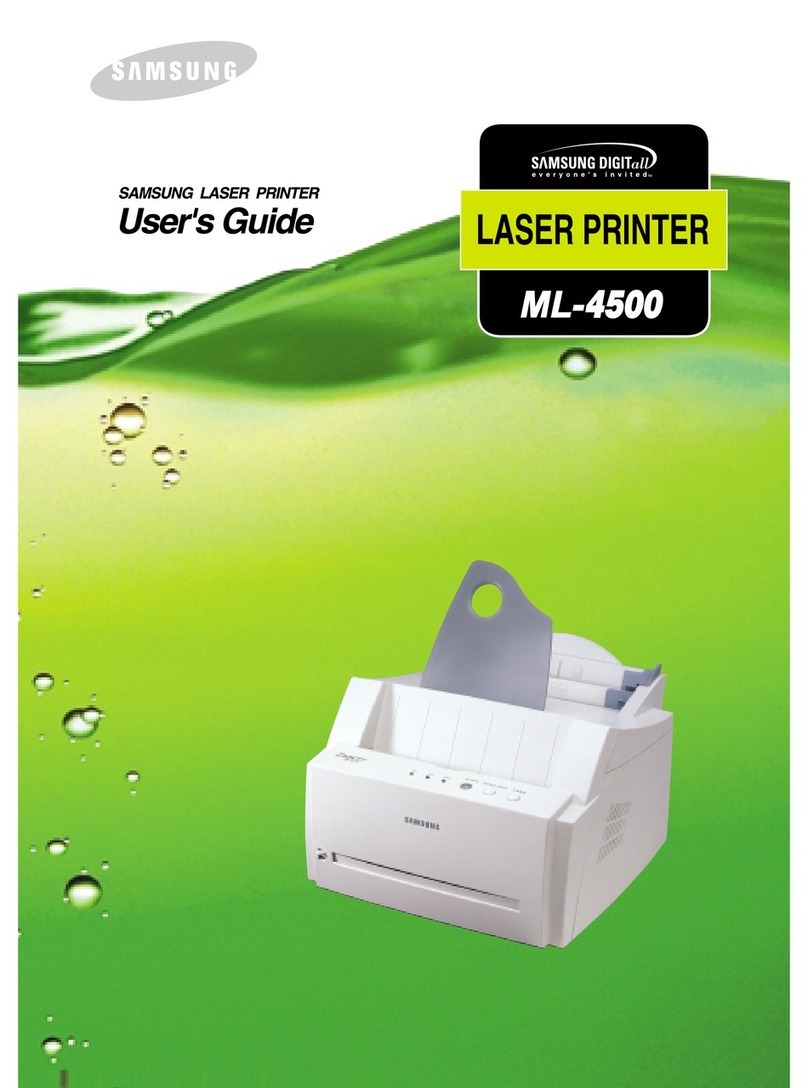
Samsung
Samsung ML-4500 User manual
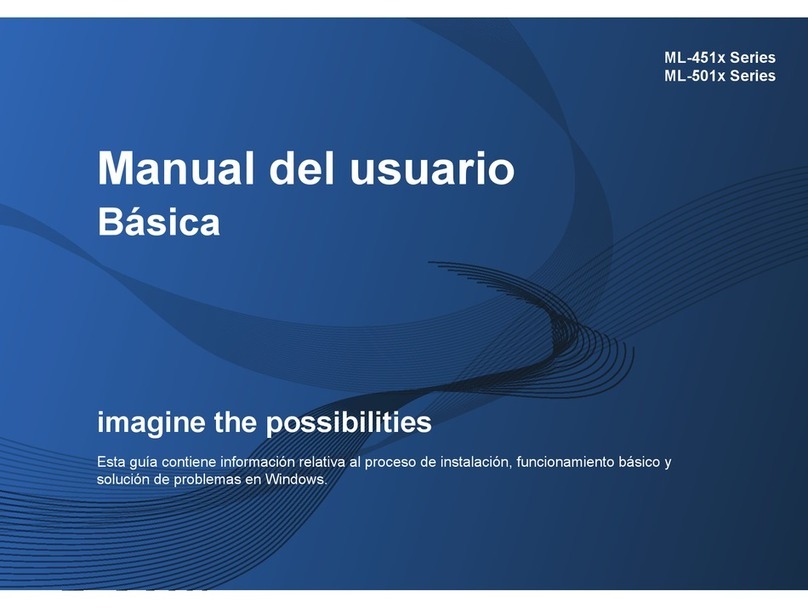
Samsung
Samsung ML-4512ND User guide































